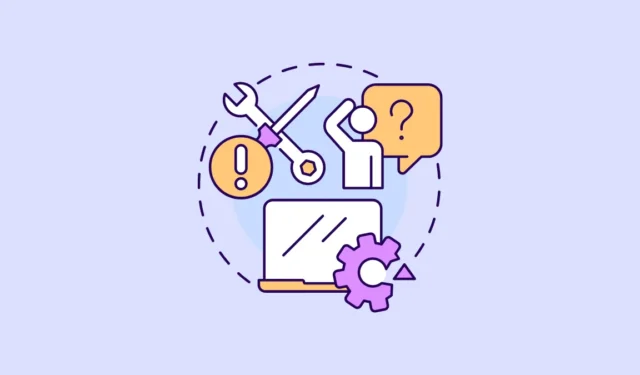
Jos olet huomannut omituisen prosessin nimeltä ”VmmemWSA” tehtävähallinnassasi, se ei ole niin outo prosessi. Windows 11:n Vmmem-prosessia käytetään virtuaalikoneiden käyttämien resurssien näyttämiseen tietokoneellasi.
Mikä on VmmemWSA-prosessi? Nyt VmmemWSA-prosessi on erityisesti tarkoitettu Androidin Windows-alijärjestelmälle. Microsoft julkaisi muutama vuosi sitten WSA:n Windows 11:lle, jonka avulla voit suorittaa ja asentaa Android-sovelluksia tietokoneellesi. Se on vastuussa Windows 11 -laitteen Android-sovellusten käyttämisen muistin varauksen hallinnasta Amazon Appstoren tai muiden sivulta ladattujen sovellusten kautta.
Vaikka se onkin kelvollinen prosessi, jos näet sen kuluttavan epätavallisen paljon muistia tai muita resursseja järjestelmässäsi aiheuttaen järjestelmän hidastumisen, sen kesyttäminen tulee ratkaisevan tärkeäksi. Lähdetään.
Miksi VmmemWSA kuluttaa niin paljon muistia?
VmmemWSA:n käyttämä muisti riippuu käyttämistäsi Android-sovelluksista. Jos käytät resurssiintensiivisiä sovelluksia, kuten pelejä, tai jos sinulla on useita Android-sovelluksia auki samanaikaisesti, prosessin muistinkulutus on korkea, koska se näyttää muistin, jota koko WSA:n virtuaaliympäristö käyttää yksittäisten ohjelmien sijaan. Android-sovellukset.
Näissä tapauksissa VmmemWSA:n käyttämää muistia on helppo hallita. Mutta monet käyttäjät ovat havainneet, että VmmemWSA vie muistia, vaikka sen ei pitäisi.
Kuinka hallita VmmemWSA:n käyttämää muistia
Näin voit hallita ja pysäyttää VmmemWSA:n liiallisen muistin käytön Windows 11:ssä.
1. Sulje kaikki tarpeettomat Android-sovellukset
Yksinkertaisin tapa hallita VmmemWSA:n suurta muistinkulutusta järjestelmässäsi on sulkea kaikki Android-sovellukset, joita et tällä hetkellä käytä. Tämä vapauttaa sovellusten käyttämän muistin, mikä on täysin normaalia toimintaa.
2. Muuta tapaa, jolla WSA kuluttaa resursseja
WSA voidaan määrittää käyttämään Windows 11 -järjestelmän resursseja joko jatkuvasti tai tarpeen mukaan. Jos WSA on asetettu kuluttamaan resursseja jatkuvasti, se ei sammu, vaikka Android-sovelluksia ei olisi käynnissä. Tämän toiminnan muuttaminen vapauttaa VmmemWSA:n käyttämän korkean muistin.
- Avaa WSA-sovellus Windows 11 -tietokoneellasi Käynnistä-valikosta tai käyttämällä Windows-hakua.

- Siirry sitten vasemmanpuoleisesta valikosta Lisäasetukset-kohtaan.

- Laajenna Muisti ja suorituskyky -vaihtoehto ja valitse ”Tarvittaessa” -valintanappi.

Kun WSA on asetettu kuluttamaan resursseja tarpeen mukaan, muistin käyttö ei silti laske heti, kun suljet kaikki Android-sovellukset. Koska Androidin käynnistäminen on suhteellisen kallis tehtävä, WSA ei sammu heti, vaan muutaman minuutin käyttämättömyyden jälkeen.
Joten odota muutama minuutti (vähintään 10 minuuttia) kaikkien Android-sovellusten sulkemisen jälkeen. Jos WSA ei vieläkään vapauta muistia, ongelma voi loppujen lopuksi olla.
3. Käynnistä Windows Subsystem for Android uudelleen
Jos VmmemWSA kerää liikaa muistia Windows 11 -järjestelmässäsi, vaikka sen ei pitäisikään, yritä käynnistää WSA-sovellus uudelleen.
- Avaa Windows Subsystem for Android -sovellus järjestelmässäsi Käynnistä-valikosta tai käyttämällä hakua.
- Napsauta sitten ”Poista käytöstä” -painiketta ”Sammuta Windows-alijärjestelmä Androidille” -ruudun vieressä.

- Kun WSA-ikkuna sulkeutuu, voit käynnistää sen uudelleen joko avaamalla Android-sovelluksen tai käynnistämällä itse WSA-sovelluksen uudelleen.
4. Päivitä Windows-alijärjestelmä Androidille
Jos Windows Subsystem for Android (WSA) -järjestelmää ei päivitetä, se voi myös aiheuttaa ongelmia VmmemWSA-prosessissa, joka käyttää liikaa muistia.
- Avaa Microsoft Store tietokoneellasi.
- Siirry sitten vasemmanpuoleisesta valikosta Kirjasto-välilehteen.

- Varmista, ettei Windows Subsystem for Androidille ole odottavia päivityksiä.

Vaikka VmmemWSA luonnollisesti kuluttaa muistia Android-sovellusten toimintaan, on yleensä olemassa tapoja hallita sitä. Näillä vinkeillä voit varmistaa, että Windows 11 -järjestelmäsi toimii sujuvasti, vaikka käytät Android-sovelluksia WSA:n kautta. Tietenkin kun Microsoft luopuu WSA:n tuesta vähitellen, siihen vähemmän luottaminen voi auttaa välttämään mahdollisia ongelmia, joita saattaa ilmetä nyt enemmän.




Vastaa